CITROEN C3 PICASSO 2015 Betriebsanleitungen (in German)
Manufacturer: CITROEN, Model Year: 2015, Model line: C3 PICASSO, Model: CITROEN C3 PICASSO 2015Pages: 312, PDF-Größe: 10.58 MB
Page 211 of 312
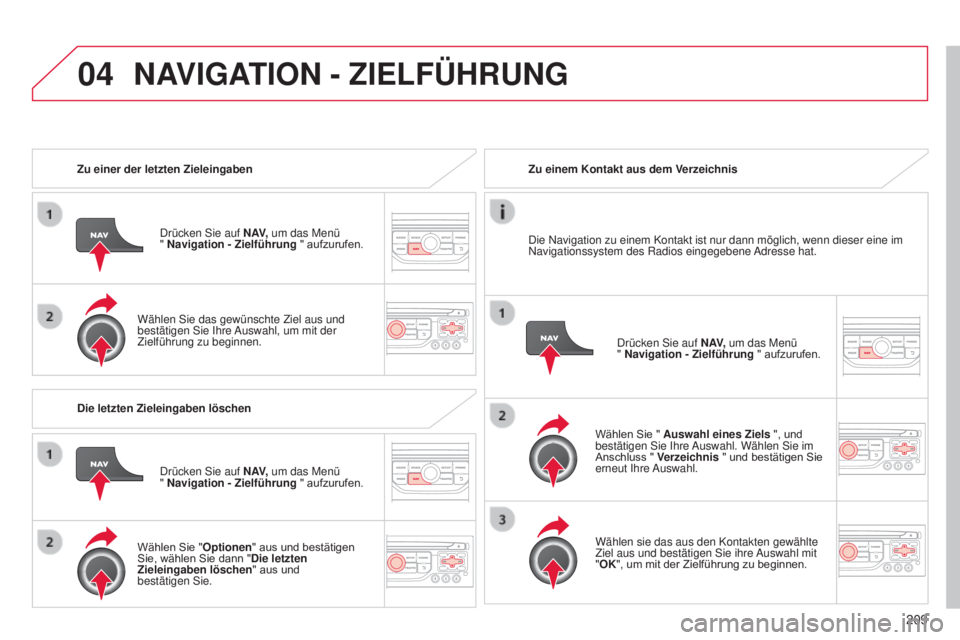
04
209
C3Picasso_de_Chap13b_Rt6-2-8_ed01-2014
Zu einer der letzten Zieleingaben
d
rücken s ie auf N AV, um das Menü
" Navigation - Zielführung " aufzurufen.
Wählen
s ie das gewünschte Ziel aus und
bestätigen
s ie i hre
a
uswahl, um mit der
Zielführung zu beginnen. Zu einem Kontakt aus dem Verzeichnis
Wählen Sie " Auswahl eines Ziels ", und
bestätigen
s ie i hre
a
uswahl. Wählen s ie im
Anschluss " Verzeichnis " und bestätigen Sie
erneut
i
hre a uswahl.
Wählen sie das aus den Kontakten gewählte
Ziel aus und bestätigen
s ie ihre
a
uswahl mit
"OK", um mit der Zielführung zu beginnen.
d
rücken s ie auf N AV, um das Menü
" Navigation - Zielführung " aufzurufen.
d
ie n avigation zu einem Kontakt ist nur dann möglich, wenn dieser eine im \
n
avigationssystem des Radios eingegebene
a
dresse hat.
Die letzten Zieleingaben löschen
d
rücken s ie auf N AV, um das Menü
" Navigation - Zielführung " aufzurufen.
Wählen Sie " Optionen" aus und bestätigen
Sie, wählen Sie dann " Die letzten
Zieleingaben löschen " aus und
bestätigen
s ie.
NAVIGATION - ZIELFÜHRUNG
Page 212 of 312
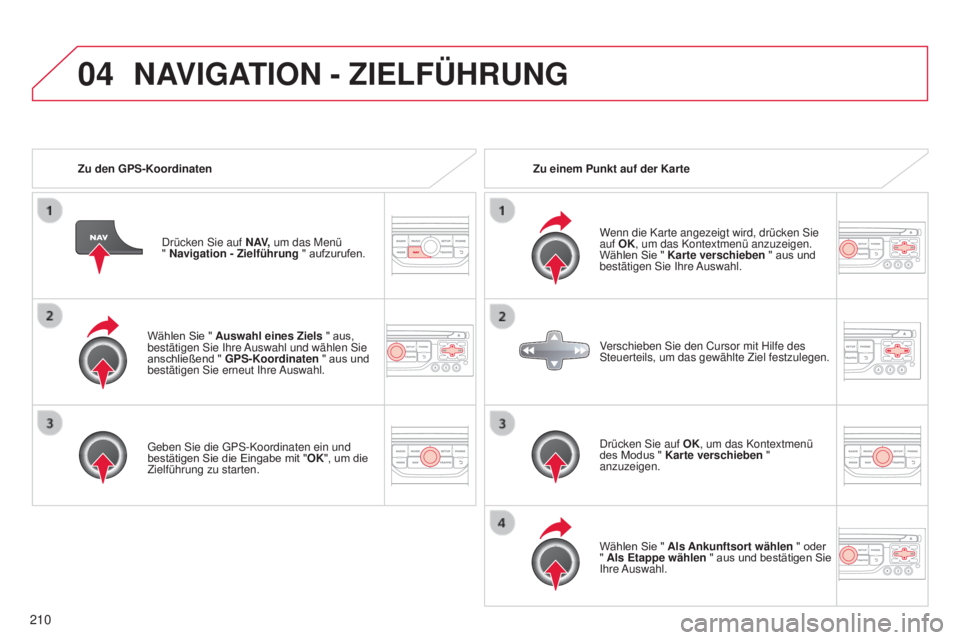
04
210
C3Picasso_de_Chap13b_Rt6-2-8_ed01-2014
Wählen Sie " Auswahl eines Ziels " aus,
bestätigen
s ie i hre a uswahl und wählen s ie
anschließend " GPS-Koordinaten " aus und
bestätigen
s ie erneut i hre
a
uswahl.
g
eben s ie die g P s -Koordinaten ein und
bestätigen Sie die Eingabe mit " OK", um die
Zielführung zu starten.
d
rücken s ie auf
N AV, um das Menü
" Navigation - Zielführung " aufzurufen.
Zu den GPS-Koordinaten
Zu einem Punkt auf der Karte
Wenn die Karte angezeigt wird, drücken s ie
auf OK, um das Kontextmenü anzuzeigen.
Wählen Sie " Karte verschieben " aus und
bestätigen s ie i hre
a
uswahl.
d
rücken s ie auf OK, um das Kontextmenü
des Modus " Karte verschieben "
anzuzeigen.
Wählen Sie " Als Ankunftsort wählen " oder
" Als Etappe wählen " aus und bestätigen Sie
i
hre a uswahl.
Verschieben
s ie den Cursor mit Hilfe des
s
teuerteils, um das gewählte Ziel festzulegen.
NAVIGATION - ZIELFÜHRUNG
Page 213 of 312
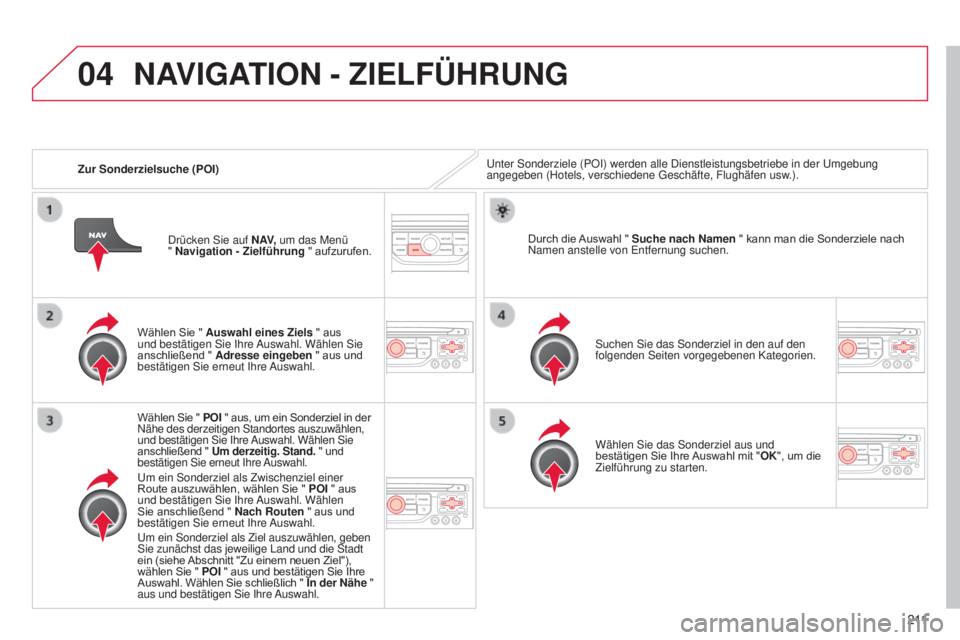
04
2 11
C3Picasso_de_Chap13b_Rt6-2-8_ed01-2014
Zur Sonderzielsuche (POI)u nter s onderziele (PO i ) werden alle d ienstleistungsbetriebe in der u mgebung
angegeben (Hotels, verschiedene g eschäfte, Flughäfen usw.).
Wählen Sie " Auswahl eines Ziels " aus
und bestätigen
s ie i hre
a
uswahl. Wählen s ie
anschließend " Adresse eingeben " aus und
bestätigen
s ie erneut i hre
a
uswahl.
Wählen Sie " POI " aus, um ein Sonderziel in der
n
ähe des derzeitigen s tandortes auszuwählen,
und bestätigen
s ie i hre
a
uswahl. Wählen s ie
anschließend " Um derzeitig. Stand. " und
bestätigen
s ie erneut i hre
a
uswahl.
u
m ein s onderziel als Zwischenziel einer
Route auszuwählen, wählen Sie " POI " aus
und bestätigen
s ie i hre
a
uswahl. Wählen
Sie anschließend " Nach Routen " aus und
bestätigen
s ie erneut i hre
a
uswahl.
u
m ein s onderziel als Ziel auszuwählen, geben
s
ie zunächst das jeweilige l and und die s tadt
ein (siehe Abschnitt "Zu einem neuen Ziel"),
wählen Sie " POI " aus und bestätigen Sie Ihre
Auswahl. Wählen Sie schließlich " In der Nähe "
aus und bestätigen
s ie i hre
a
uswahl.
s
uchen s ie das s onderziel in den auf den
folgenden
s eiten vorgegebenen Kategorien.
Durch die Auswahl " Suche nach Namen " kann man die Sonderziele nach
n
amen anstelle von e ntfernung suchen.
Wählen
s ie das s onderziel aus und
bestätigen Sie Ihre Auswahl mit "OK", um die
Zielführung zu starten.
d
rücken s ie auf N AV, um das Menü
" Navigation - Zielführung " aufzurufen.
NAVIGATION - ZIELFÜHRUNG
Page 214 of 312
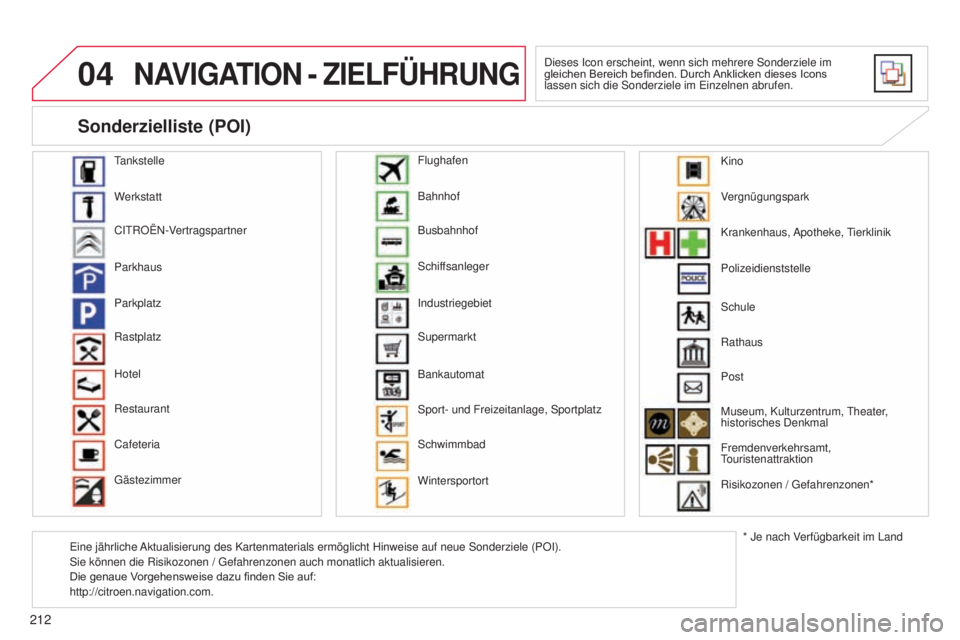
04
212
C3Picasso_de_Chap13b_Rt6-2-8_ed01-2014
NAVIGATION - ZIELFÜHRUNG
dieses icon erscheint, wenn sich mehrere sonderziele im
gleichen Bereich befinden. Durch Anklicken dieses Icons
lassen sich die
s onderziele im e inzelnen abrufen.
tankstelle
W
erkstatt
C
it
ROË
n
-Vertragspartner
Parkhaus
Parkplatz
Rastplatz
Hotel
Restaurant
Cafeteria
g
ästezimmer Bahnhof
Busbahnhof
s
chiffsanleger
i
ndustriegebiet
s
upermarkt
Bankautomat
s
port- und Freizeitanlage, s portplatz
s
chwimmbad
Wintersportort Flughafen
Vergnügungspark
Krankenhaus,
a potheke,
tierklinik
Polizeidienststelle
Rathaus
Post
Museum,
Kulturzentrum, t heater,
historisches
d enkmal
Fremdenverkehrsamt,
touristenattraktion
Risikozonen /
g efahrenzonen*
Sonderzielliste (POI)
* Je nach Verfügbarkeit im land
s
chulee
ine jährliche a
ktualisierung des Kartenmaterials ermöglicht Hinweise auf neue
s
onderziele (PO
i
).
s
ie können die Risikozonen /
g
efahrenzonen auch monatlich aktualisieren.
Die genaue Vorgehensweise dazu finden Sie auf:
http://citroen.navigation.com. Kino
Page 215 of 312

04
213
C3Picasso_de_Chap13b_Rt6-2-8_ed01-2014
NAVIGATION - ZIELFÜHRUNG
es kann nun Folgendes ausgewählt werden:
- "optische W arnung",
-
"akustische W
arnung",
-
"W
arnung nur bei Zielführung",
-
"W
arnung nur bei
Geschwindigkeitsüberschreitung".
d
ie Wahl der
a
nzeigezeit ermöglicht die
Bestimmung der Zeit, die der Warnung
"Risikozone" vorangeht.
Wählen Sie " OK" aus, um den Bildschirm zu
bestätigen. Wählen Sie " Optionen " aus und bestätigen
s
ie i hre
a
uswahl, bevor s ie anschließend
" Parameter für Risikozonen setzen "
auswählen und erneut i hre
a
uswahl bestätigen.
d
iese Funktionen sind nur verfügbar, wenn die Risikozonen heruntergeladen
und im s ystem gespeichert worden sind.
e
ine detaillierte Beschreibung des Verfahrens zur
a
ktualisierung der
Risikozonen ist im i nternet unter http://citroen.navigation.com abrufbar.
d
rücken s ie auf
N AV, um das Menü
" Navigation - Zielführung " aufzurufen.
Einstellung der Warnhinweise Risikozonen / Gefahrenzonen
Page 216 of 312
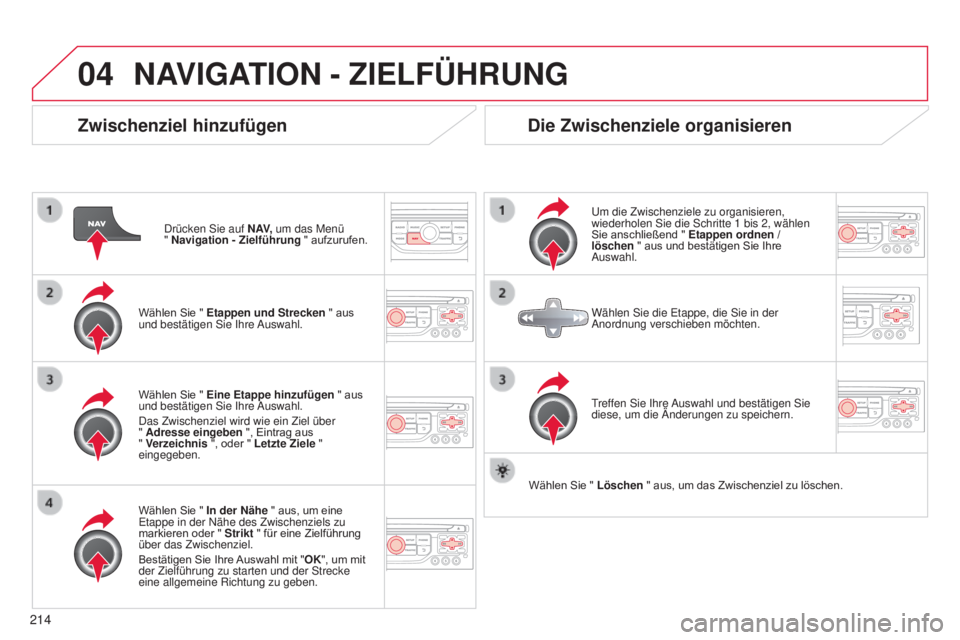
04
214
C3Picasso_de_Chap13b_Rt6-2-8_ed01-2014
Zwischenziel hinzufügen
drücken sie auf N AV, um das Menü
" Navigation - Zielführung " aufzurufen.
Wählen Sie " Etappen und Strecken " aus
und bestätigen
s ie i hre
a
uswahl.
Wählen Sie " In der Nähe " aus, um eine
e
tappe in der n ähe des Zwischenziels zu
markieren oder " Strikt " für eine Zielführung
über das Zwischenziel.
Bestätigen Sie Ihre Auswahl mit "OK", um mit
der Zielführung zu starten und der
s trecke
eine allgemeine Richtung zu geben. Wählen Sie " Eine Etappe hinzufügen " aus
und bestätigen
s ie i hre
a
uswahl.
d
as Zwischenziel wird wie ein Ziel über
" Adresse eingeben ", Eintrag aus
" Verzeichnis ", oder " Letzte Ziele "
eingegeben.
Die Zwischenziele organisieren
um die Zwischenziele zu organisieren,
wiederholen s ie die s chritte 1 bis 2, wählen
Sie anschließend " Etappen ordnen /
löschen " aus und bestätigen Sie Ihre
a
uswahl.
tref
fen s ie i hre
a
uswahl und bestätigen s ie
diese, um die Änderungen zu speichern. Wählen
s ie die e tappe, die s ie in der
a
nordnung verschieben möchten.
Wählen Sie " Löschen " aus, um das Zwischenziel zu löschen.
NAVIGATION - ZIELFÜHRUNG
Page 217 of 312
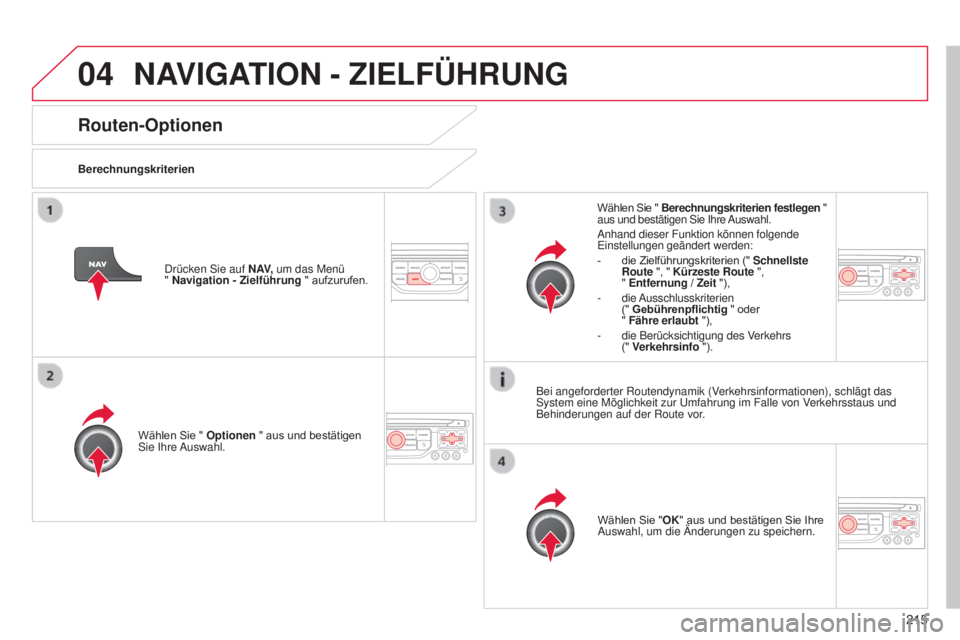
04
215
C3Picasso_de_Chap13b_Rt6-2-8_ed01-2014
Routen-Optionen
Berechnungskriterien
Wählen Sie " Optionen " aus und bestätigen
s
ie
i
hre a uswahl. Wählen Sie "OK" aus und bestätigen Sie Ihre
a
uswahl, um die Änderungen zu speichern.
Wählen Sie " Berechnungskriterien festlegen "
aus und bestätigen
s ie i hre
a
uswahl.
a
nhand dieser Funktion können folgende
e
instellungen geändert werden:
-
die Zielführungskriterien ("
Schnellste
Route ", " Kürzeste Route ",
" Entfernung / Zeit "),
-
die
a usschlusskriterien
(" Gebührenpflichtig " oder
" Fähre erlaubt "),
-
die Berücksichtigung des V
erkehrs
(" Verkehrsinfo ").
d
rücken s ie auf N AV, um das Menü
" Navigation - Zielführung " aufzurufen.
Bei angeforderter Routendynamik (Verkehrsinformationen), schlägt das
s
ystem eine Möglichkeit zur u mfahrung im Falle von Verkehrsstaus und
Behinderungen auf der Route vor.
NAVIGATION - ZIELFÜHRUNG
Page 218 of 312
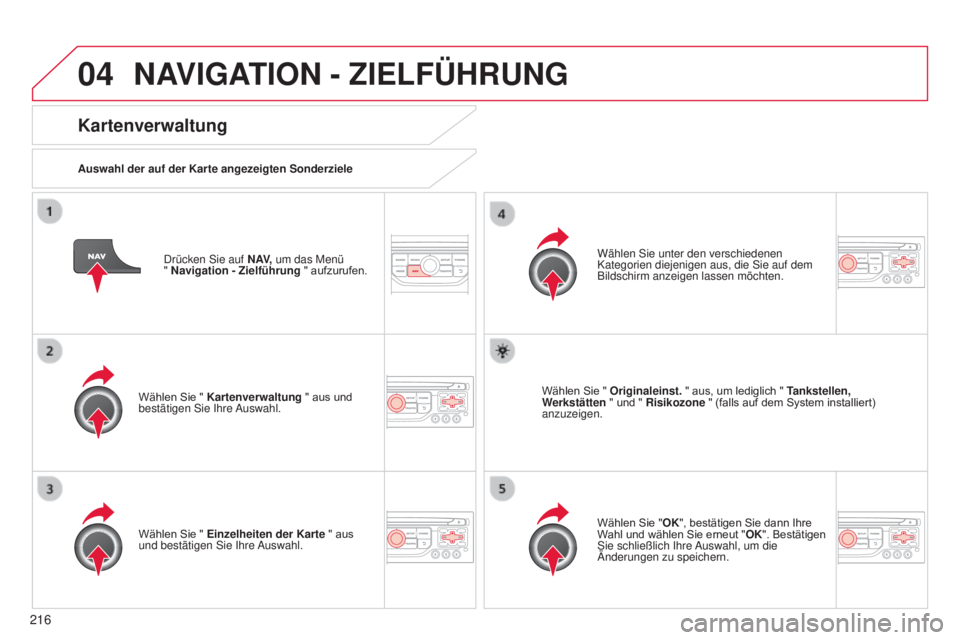
04
216
C3Picasso_de_Chap13b_Rt6-2-8_ed01-2014
drücken sie auf N AV, um das Menü
" Navigation - Zielführung " aufzurufen.
Kartenverwaltung
Auswahl der auf der Karte angezeigten Sonderziele
Wählen Sie " Kartenverwaltung " aus und
bestätigen
s ie i hre
a
uswahl. Wählen
s ie unter den verschiedenen
Kategorien diejenigen aus, die
s ie auf dem
Bildschirm anzeigen lassen möchten.
Wählen Sie " Einzelheiten der Karte " aus
und bestätigen
s ie i hre
a
uswahl. Wählen Sie " Originaleinst. " aus, um lediglich " Tankstellen,
Werkstätten
" und " Risikozone " (falls auf dem System installiert)
anzuzeigen.
Wählen Sie " OK", bestätigen Sie dann Ihre
Wahl und wählen Sie erneut " OK". Bestätigen
s
ie schließlich i hre
a
uswahl, um die
Änderungen zu speichern.
NAVIGATION - ZIELFÜHRUNG
Page 219 of 312
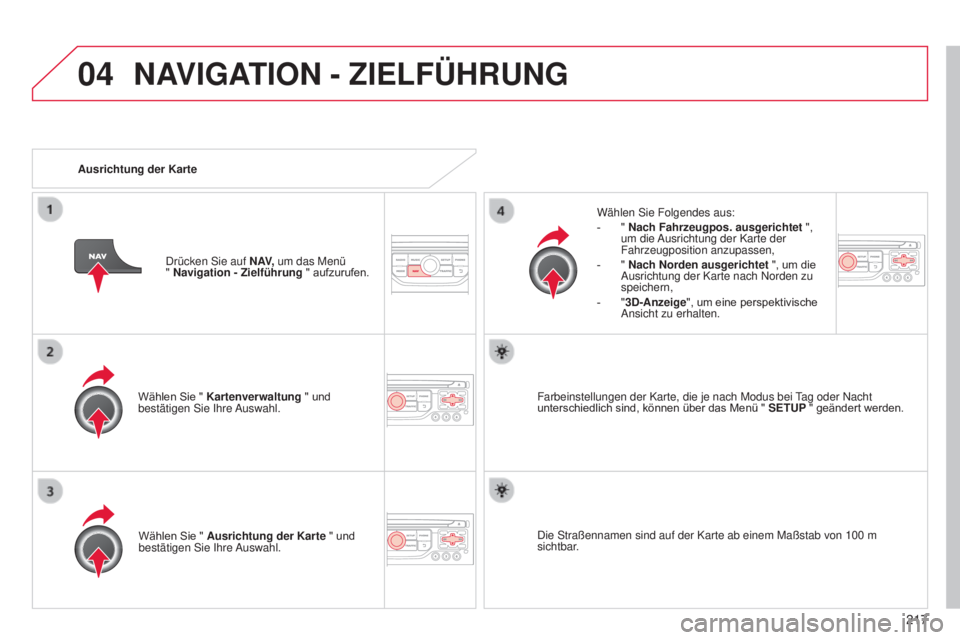
04
217
C3Picasso_de_Chap13b_Rt6-2-8_ed01-2014
Wählen Sie " Kartenverwaltung " und
bestätigen
s ie i hre a uswahl. Wählen
s ie Folgendes aus:
-
"
Nach Fahrzeugpos. ausgerichtet ",
um die
a
usrichtung der Karte der
Fahrzeugposition anzupassen,
-
"
Nach Norden ausgerichtet ", um die
a
usrichtung der Karte nach n orden zu
speichern,
-
"
3D-Anzeige", um eine perspektivische
a
nsicht zu erhalten.
Wählen Sie " Ausrichtung der Karte " und
bestätigen s ie i hre
a
uswahl. Farbeinstellungen der Karte, die je nach Modus bei tag oder
n acht
unterschiedlich sind, können über das Menü " SETUP " geändert werden.
Ausrichtung der Karte
d
rücken s ie auf
N AV, um das Menü
" Navigation - Zielführung " aufzurufen.
d
ie s traßennamen sind auf der Karte ab einem Maßstab von 100 m
sichtbar.
NAVIGATION - ZIELFÜHRUNG
Page 220 of 312
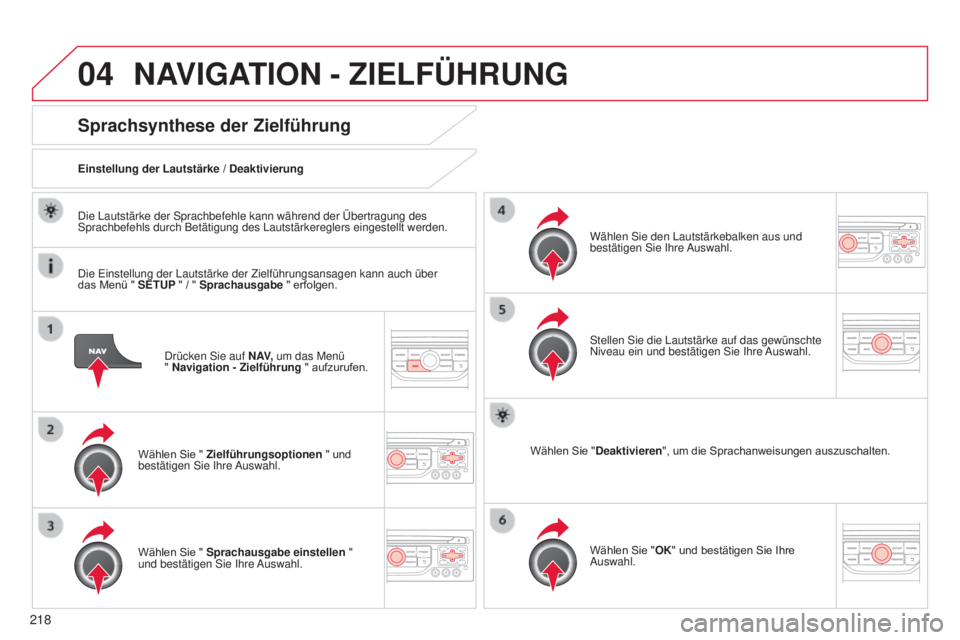
04
218
C3Picasso_de_Chap13b_Rt6-2-8_ed01-2014
drücken sie auf N AV, um das Menü
" Navigation - Zielführung " aufzurufen.
Sprachsynthese der Zielführung
Wählen Sie " Zielführungsoptionen " und
bestätigen s ie i hre a uswahl.
Einstellung der Lautstärke / Deaktivierung
Wählen Sie " Sprachausgabe einstellen "
und bestätigen s ie i hre
a
uswahl. Wählen
s ie den l autstärkebalken aus und
bestätigen s ie i hre
a
uswahl.
Wählen Sie " Deaktivieren ", um die Sprachanweisungen auszuschalten.
Wählen Sie " OK" und bestätigen Sie Ihre
a
uswahl.
s
tellen s ie die l autstärke auf das gewünschte
n
iveau ein und bestätigen s ie i hre
a
uswahl.
d
ie
l
autstärke der s prachbefehle kann während der Übertragung des
s
prachbefehls durch Betätigung des l autstärkereglers eingestellt werden.
d
ie
e
instellung der l autstärke der Zielführungsansagen kann auch über
das Menü " SETUP " / " Sprachausgabe " erfolgen.
NAVIGATION - ZIELFÜHRUNG